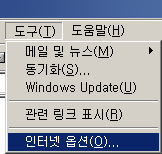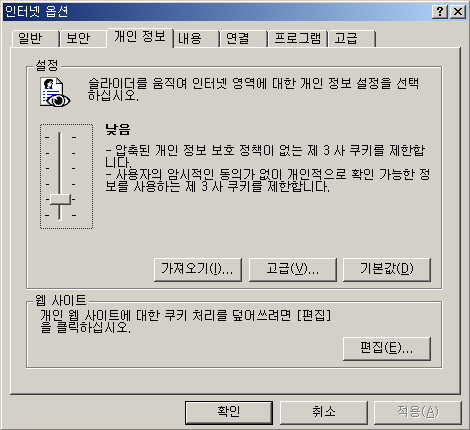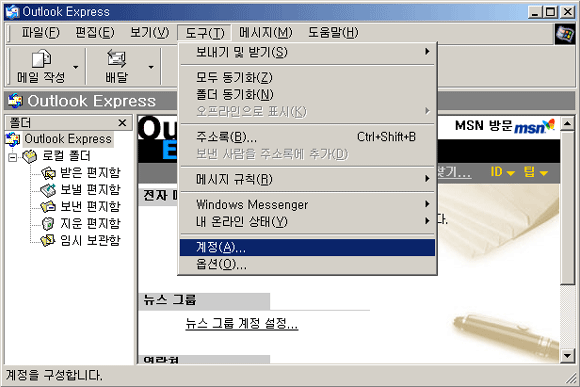
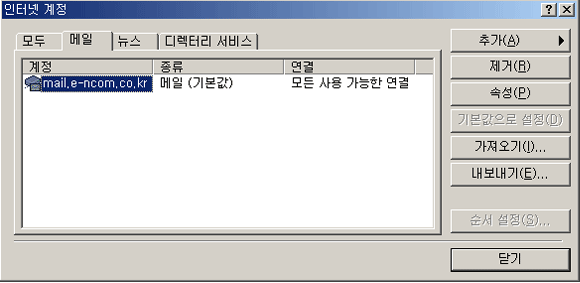
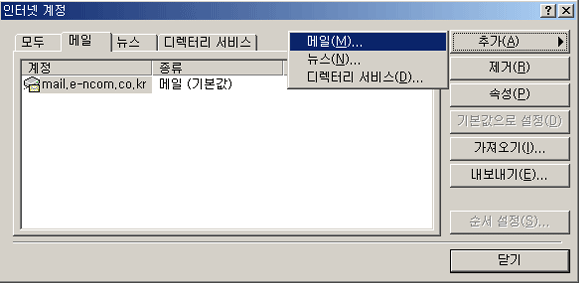
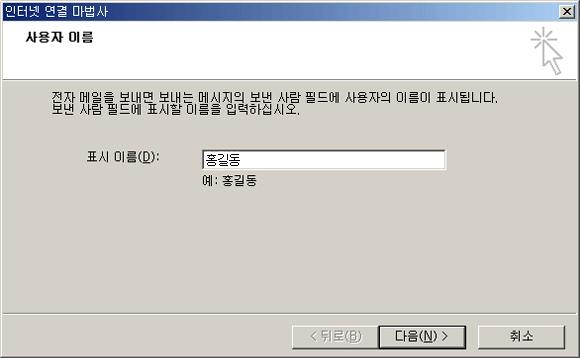
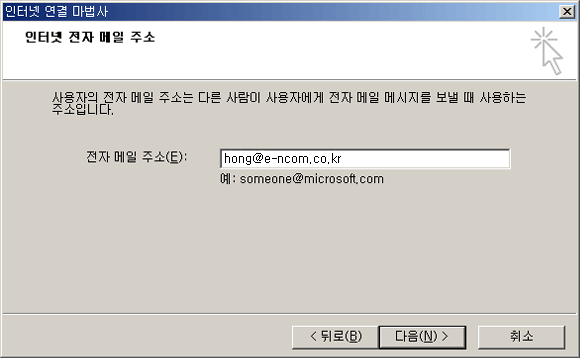
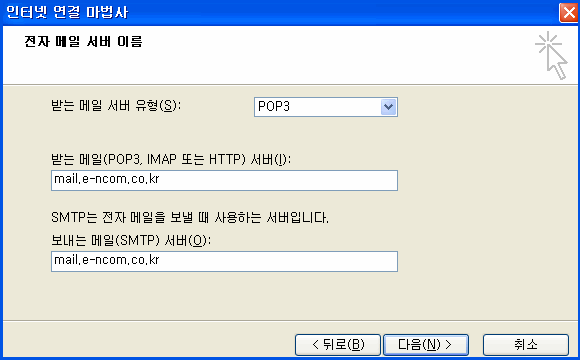
보내는 메일서버(SMTP)도 mail.도메인 을 입력하면 됩니다.
예를 들어 sample.com이라는 도메인을 사용한다면 SMTP 주소는 mail.sample.com 이 됩니다.
타 업체를 이용하여 메일 발송을 할 경우 아래 각 업체의 SMTP 메일서버 주소를 참고하시기 바랍니다.
계정이름에 로그인할 E-mail 주소를 입력합니다.
저희 서비스의 경우 아이디가 아닌 메일 주소로 인증을 받습니다.
따라서 계정이름란에는 신청한 아이디@도메인을 기입하시면 됩니다.
그리고 암호를 입력후 다음을 클릭합니다.(보안 암호 인증(SPA)을 사용하여 로그온은 체크 하지 않습니다.)
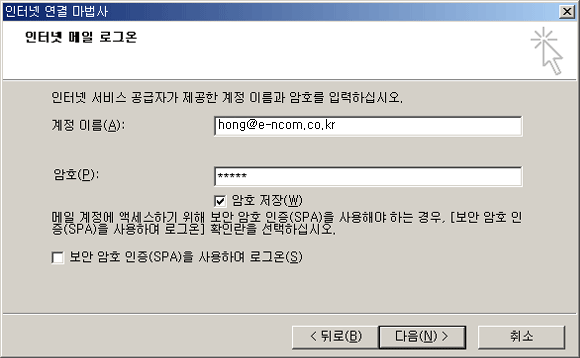
마침을 눌러 메일 설정을 완료 합니다.
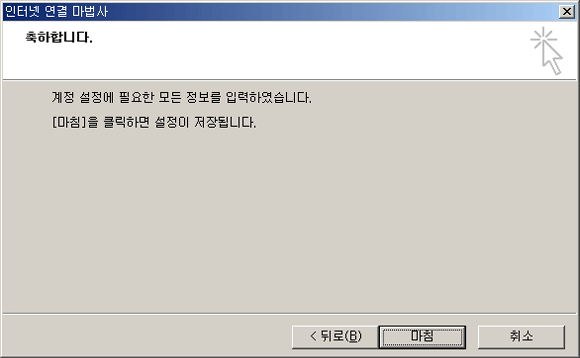
| 구분 | 서비스 | 서비스 |
|---|---|---|
| 커뮤니티 | 쪽지,메일,채팅 |
|
| 신고서조회 | 수출/수입신고서..(12종) |
|
| 회원관리 | 회원등급조정 |
|
| 게시판 | 게시판 수정/삭제 |
|
| 구분 | 이용가능한서비스 |
|---|---|
| 커뮤니티 | 쪽지,메일,채팅 |
| 신고서조회 | 수출/수입신고서..(12종) |
(비밀번호 입력란에 공백을 주고 넘어가면 된다)
(비밀번호는 글을 적을때 입력한 번호이다)